文章详情页
Windows 10有线网卡IP地址设置方法步骤
Windows 10系统怎么手动指定IP地址呢?安装Windows 10系统后,要想上网就要先设置好IP地址与DNS,这样才能够快速稳定的连接网络,但有时会提示受限制或无连接,这个时候我们可以手动指定IP地址来解除故障。,下面介绍的就是Win 10有线网卡IP地址设置方法步骤,希望能够帮到大家。
Windows 10系统有线网卡手动指定IP地址的设置步骤如下:
1、在电脑桌面右下角找到小电脑图标,右键点击并选择 打开网络和共享中心。如下图所示;
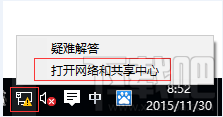
2、弹出 网络和共享中心 的界面,点击 更改适配器设置。如下图所示;
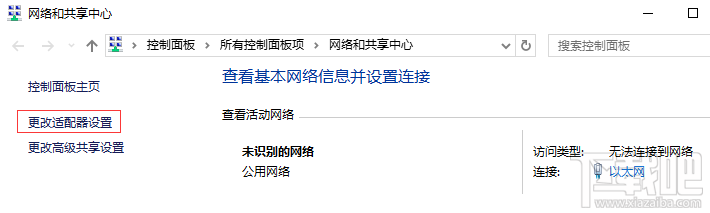
3、打开 更改适配器设置 后,找到 以太网,右键点击并选择 属性。如下图所示;
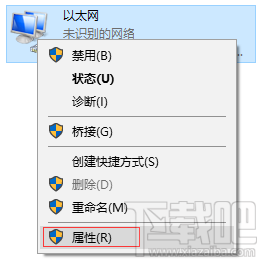
4、找到 Internet协议版本4(TCP/IPv4),点击 属性。如下图所示;
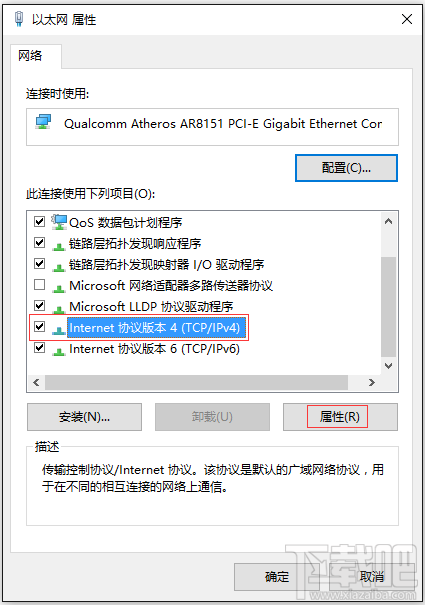
5、选择 使用下面的IP地址(S):设置IP地址为 192.168.1.10,子网掩码为255.255.255.0,点击 确定。如下图所示;
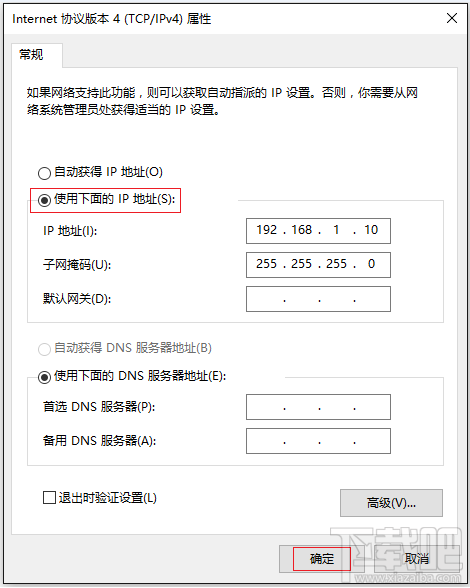
至此,有线网卡手动指定IP地址配置就完成啦。
标签:
Windows系统
排行榜

 网公网安备
网公网安备